WhatsAppバックアップのスタック:修正方法?
WhatsAppは、世界中で最も使用されているソーシャルメッセージングプラットフォームのXNUMXつとして数えられています。 XNUMX億人以上のアクティブユーザーがいます。 チャットやファイル共有機能が簡単なことで人々はそれを気に入っていますが、問題があります。 あなたがあなたの愛する人と会話しているが、電話からWhatsAppをアンインストールする必要性を感じているとしましょう。 これにより、古いチャットをバックアップしない場合、すべての古いチャットが削除されます。 Googleのアカウント。 さて、チャットをバックアップすると想像してみてください。91%までバックアップすると突然停止しますが、どのように感じますか? WhatsAppバックアップがスタックしていることは、多くのユーザーにとって深刻な懸念事項です。 そのため、WhatsAppのバックアップを中断することなく支援する複数のソリューションを考案しました。
パート1:WhatsApp iCloudバックアップがスタックしましたか? トラブルシューティングと修正の方法は?
iCloudは、関連するすべての電話データとWhatsAppチャットをバックアップするのに最適です。 WhatsAppチャットを毎日バックアップできます。 このクラウドストレージツールのユーザーは850億XNUMX万人を超えています。 保存されたファイルは安全に保たれ、どのデバイスからでもアクセスできます。 続行するには、Wi-Fiまたはインターネット接続のみが必要です。 時々、何があっても、iCloudはファイルのバックアップを停止し、ある時点で立ち往生します。 直面している場合にこのような問題を取り除くために試みることができるトラブルシューティング手順のいくつかを次に示します。
1。 ネットワーク設定をリセットする
WhatsAppチャットのバックアップがiCloudでスタックした場合は、ネットワーク設定をリセットしてみてください。 「設定」>「一般」>「リセット」>「ネットワーク設定のリセット」に移動します。
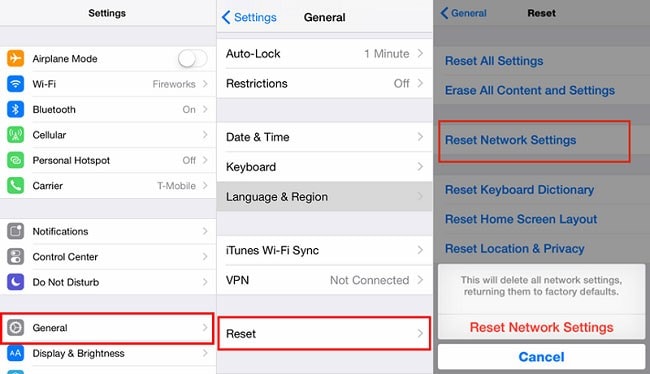
2.スペースを確認します
空き容量がiCloudとiPhoneで利用できるかどうかを確認してください。 十分なスペースがない場合は、WhatsAppバックアップがスタックしているのを修正するためにいくつかのものを削除してください。 iCloudアカウントと電話で利用可能なスペースは、WhatsAppバックアップの2.05倍のサイズである必要があります。 チャットのバックアップを再開するには、これらすべてのことを考慮してください。 iCloudに残っている容量を確認するには、「設定」>「iCloud」>「ストレージ」を開きます。
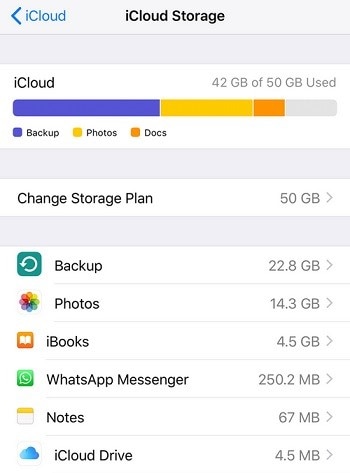
3.サーバーを確認します
iCloudのサーバーを確認することを忘れないでください。 ダウンしていると問題が発生する可能性があります。 Appleのステータスページで確認できます。
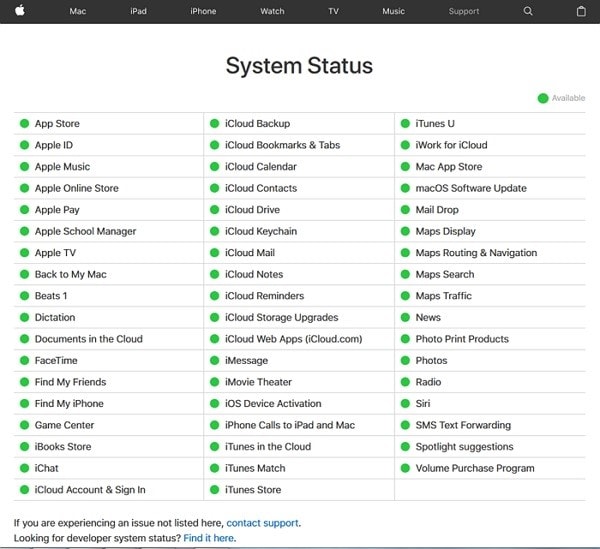
4.iTunesヘルプを利用する
最後に、何も機能せず、iCloudがバックアップできない場合は、iTunesでバックアップしてみてください。 iTunesを起動し、iPhoneを接続します。 「概要」をクリックしてから「今すぐバックアップ」をクリックします。
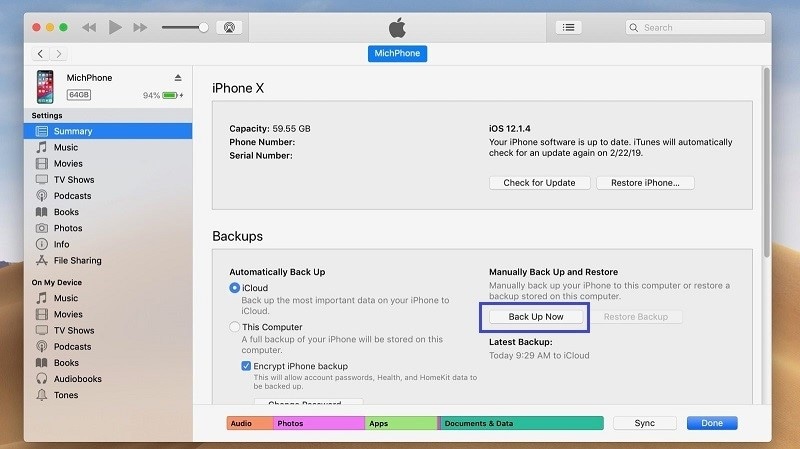
パート2:WhatsAppバックアップがAndroidでスタックしていますか?
Androidは、WhatsAppバックアップのスタック問題を簡単に解決するためにユーザーを支援します。 ただし、いくつかの一般的な間違いのため、WhatsAppのチャットと添付ファイルをバックアップすることはできません。 それはWhatsAppチャットバックアップスタックの問題につながります。 したがって、この問題に直面しているのはiPhoneユーザーだけではありません。 これを修正するには、次の方法を試すことができます。
1.WhatsAppを強制停止します
アプリケーションがAndroidデバイスで誤動作し始めた場合、「強制停止」は、WhatsAppバックアップのスタックを修正するための完璧な代替手段です。 フォアグラウンドのバックグラウンドで実行されているアプリを強制終了します。 この機能は、Whatsappやその他のアプリケーションで問題が発生した場合に役立ちます。
ステップ1:設定を開く
「設定」アイコンをクリックして開きます。 スクロールして「アプリケーションマネージャ」オプションを見つけます。 すべてのAndroidスマートフォンモデルには、アプリケーションを管理する機能が組み込まれています。
ステップ2:強制停止を選択します
WhatsAppアプリケーションに移動します。 それをタップして開き、より多くのオプションを取得します。 画面上部に「強制停止」と「無効」のオプションがあります。
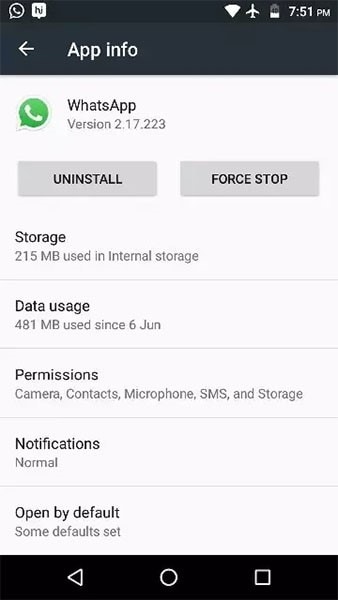
2.WhatsAppを最新バージョンに更新します
WhatsAppを最新バージョンに更新することは、問題を解決するための考えられる方法です。 これは多くの人に有効です。 一部のデバイスではWhatsAppが正しく機能しないことがあります。そのため、WhatsAppを更新する必要があります。 古いバージョンにあったグリッチが何であれ、 これにより、WhatsAppの更新バージョンのインストール後に削除されます。
ステップ1:GooglePlayストアを開く
ロックされている場合は、電話のロックを解除します。 「Playストア」アイコンをクリックして開きます。
ステップ2:マイアプリとゲームを開く
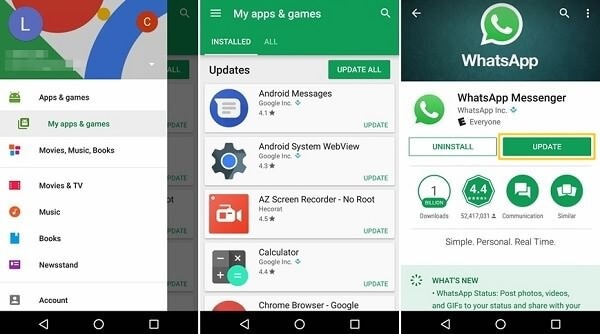
「メニュー」ボタンをタップします。 それはあなたにいくつかのオプションを表示します。 「マイアプリとゲーム」を選択してタップします。 新しいページが開きます。 インストールをタップして、インストールアプリのリストを表示します。 最新バージョンがすでにお使いの携帯電話にインストールされている場合、「更新」オプションはその横に表示されません。 「アップデート」が利用可能な場合は、それをクリックします。
3.WhatsAppキャッシュをクリアします
キャッシュはスマートフォンユーザーにとって頭痛の種です。 これらは一時ファイルですが、消費するとストレージスペースが消費されすぎます。 それらを削除すると、スペースが解放されるだけでなく、電話の動作も速くなります。 WhatsAppキャッシュは、組み込みの「キャッシュのクリア」機能を使用してAndroidフォンから簡単に削除できます。
ステップ1:設定を開く
「設定」メニューに入り、アプリケーションマネージャに移動します。 それをタップして、すべてのアプリケーションのリストを表示します
ステップ2:キャッシュをクリアする
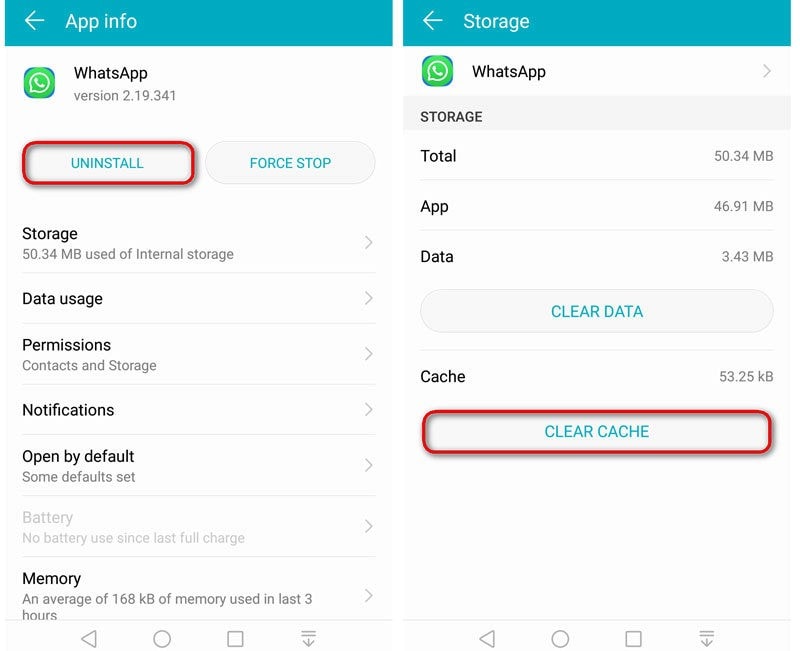
アプリケーションのリストで「WhatsApp」を見つけたら、それをタップして開きます。 これで、「キャッシュのクリア」オプションを表示できます。 古いAndroidデバイスでは、画面の上部にあります。 ただし、これは電話の会社とモデルによって異なります。
パート3:WhatsAppチャットをバックアップおよび復元するための推奨ソリューション
人々は彼らの電話の様々な理由のために彼らの古いWhatsAppチャットを失います。 システムの問題、損害、マルウェアは、その背後にある一般的な理由のいくつかです。 チャットと受信ファイルの損失を防ぐために、サードパーティのツールを使用してそれらをすべてバックアップすることをお勧めします。 そのような最高のツールキットのXNUMXつは DrFoneTool – WhatsApp Transfer。 これは、WhatsAppチャットをバックアップおよび復元するための優れたソリューションとして機能します。 このツールは、WindowsおよびMacでダウンロードできます。 次の手順は、iPhoneユーザーとAndroidユーザーの両方で機能します。 コンピュータへのチャットのバックアップに役立ち、WhatsAppバックアップのスタックの問題を解決します。 メッセージをバックアップして復元する方法を見てみましょう。
メッセージをバックアップする手順
ステップ1:PCにDrFoneToolをインストールする
問題を修正する前に、DrFoneToolをダウンロードしてPCにインストールする必要があります。 自分で登録してツールを実行します。 起動後、「WhatsApp転送」をクリックします。

ステップ2:デバイスを接続する
次に、「バックアップWhatsAppメッセージ」を選択します。 iPadまたはiPhoneをコンピューターに接続します。 デバイスがPCによって識別されるのを待ちます。

ステップ3:バックアップを開始する
自動バックアップを開始します。 バックアップが完了すると、すべてのバックアップメッセージを表示できるウィンドウが表示されます。 必要に応じて、「表示」をクリックして表示してください。

デバイスでメッセージを復元する手順
ステップ1:適切なオプションを選択する
WhatsAppメッセージをiOSデバイスに復元する場合は、[WhatsAppメッセージをiOSデバイスに復元する]を選択します。 PCに接続されているiPhoneまたはiPadを接続します。 これにより、すべてのバックアップファイルのリストが表示されます。
復元するバックアップファイルを選択します。 iPhoneまたはiPadに直接復元する場合は、「次へ」をクリックします。

ステップ2:WhatsAppメッセージを復元する
それ以外の場合は、バックアップファイルを開くを選択し、iPhoneに復元するファイルを見つけます。 同じ方法に従って、Androidデバイスでメッセージを復元します。

WhatsAppバックアップスタックに関するFAQ
- Androidでは縦にXNUMXつ並んだ点をクリックします。 与えられたオプションから、「設定」をタップする必要があります。 iPhoneでは、「設定」はWhatsApp画面の下部にあります。
- 「チャット」オプションを開き、「チャットバックアップ」をタップします。
- iPhoneで、「自動バックアップ」オプションをオフにします。 Androidデバイスで、自動バックアップをオフにする場合は、Googleドライブの部分に移動し、[Googleドライブにバックアップ]>[しない]をクリックします。
WhatsAppバックアップがスタックするのを修正するために、さまざまなソリューションを目の前に置いておきました。 今、あなたはそれらすべてを試してみて、あなたのデバイスに最適なものを見つける必要があります。
最後の記事